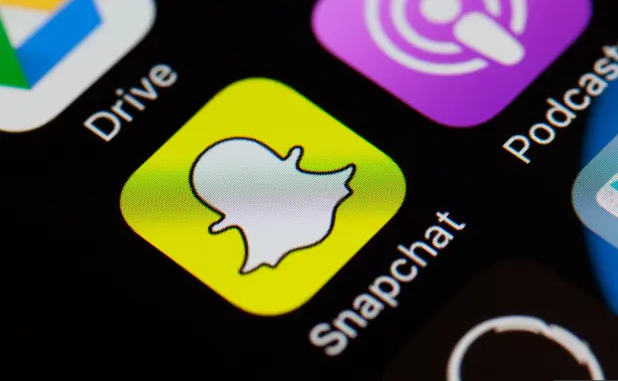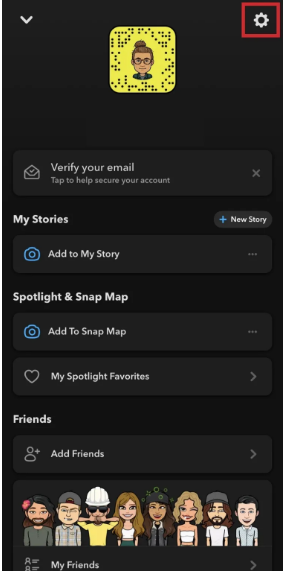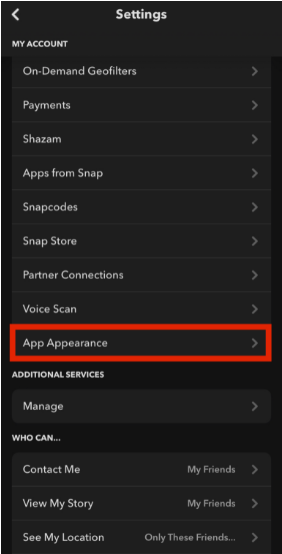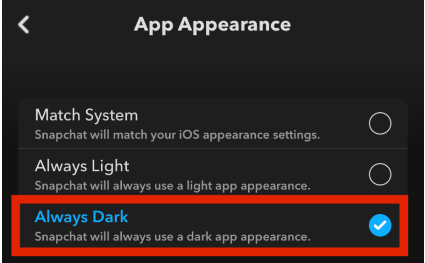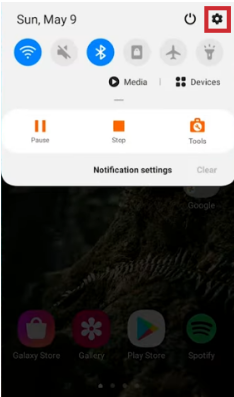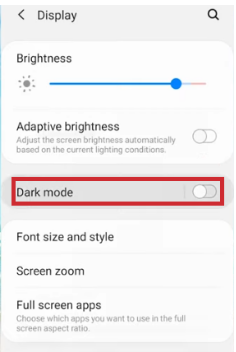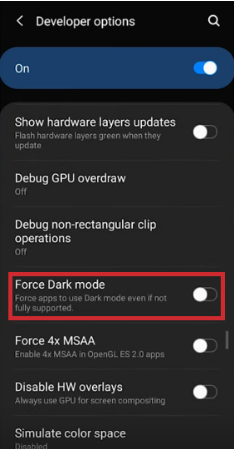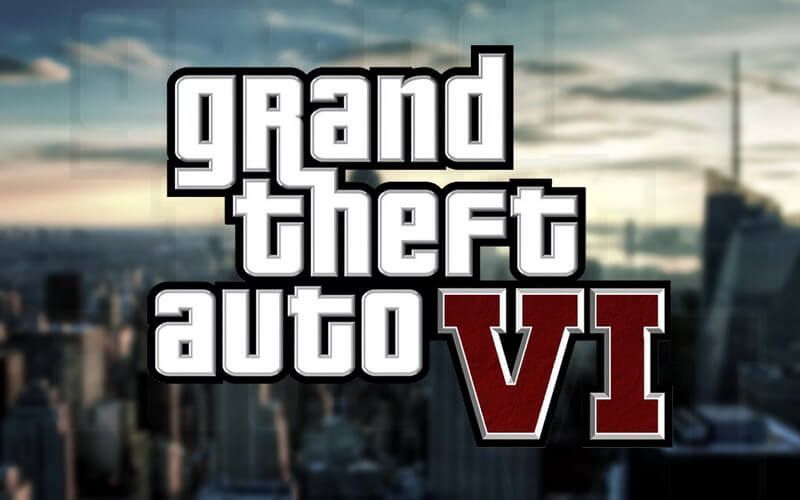Sa pagtaas ng mga gumagamit ng social media, maraming mga tampok ang ipinakilala ng iba't ibang mga platform ng social media. Ang isa sa mga platform ng social media ay ang Snapchat. Sa maraming tao na gumagamit ng mga ganoong app sa gabi, nahaharap sila sa pagod sa kanilang mga mata. Para dito, maraming apps ang nagpakilala ng Dark mode. Siguradong iniisip mo kung nag-aalok ang Snapchat ng ganitong uri ng Dark Mode. Ang sagot ay oo, maaari kang magkaroon ng isang madilim na mode sa Snapchat. 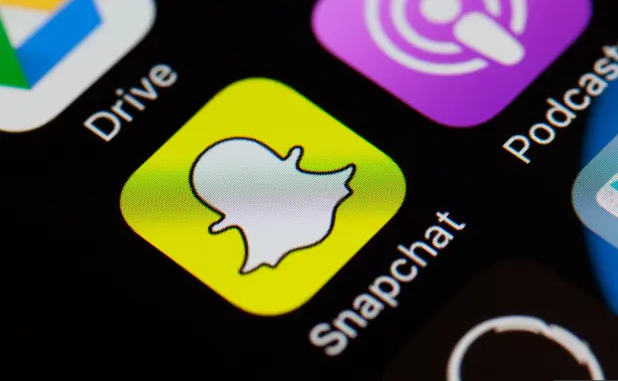
Maraming application sa social networking ang may kasama na ngayong dark mode, na nagbibigay-daan sa mga user na ayusin ang kulay ng UI ng kanilang app sa mas madidilim na tono kaysa sa mas maliwanag, na maaaring magmukhang mas maganda at mapanatili ang buhay ng baterya.
Ang Snapchat ay isa sa ilang malalaking social media application na walang dark mode sa loob ng mahabang panahon. Ngunit iyon ay malapit nang magbago - o maaaring nagbago na, depende sa kung saan ka nakatira. Sa artikulong ito, tatalakayin natin ang Paano Kumuha ng Madilim na Mode sa Snapchat.
Ano ang Dark Mode sa Snapchat?
Binabago ng Dark Mode (kilala rin bilang night mode) ang color palette ng app para gumawa ng mas madilim na background. Ang dark mode, kung minsan ay tinatawag na bedtime mode, ay ang opsyon sa display na gagamitin kung gusto mong mapuyat sa gabi nang nakapatay ang mga ilaw. Ang Facebook sa iba pang mga app, kabilang ang Snapchat, ay may mga dark mode.
Magagamit mo ang iyong smartphone o iba pang mga electronic device sa gabi nang hindi nakakasakit ang iyong mga mata o nakakagambala sa iyong pagtulog kung gagamit ka ng Dark Mode. Sa kasamaang palad, hindi lahat ng app ay nag-aalok ng night mode. Gayundin, magugulat ka na malaman na marami sa mga mahuhusay na app ang kulang pa rin sa feature na ito. Halimbawa, walang dark mode ang Snapchat para sa android. Gayunpaman, maaari itong i-on sa ilang mga pagbabago sa setting.
Narito kung paano i-activate ang dark mode sa Snapchat, anuman ang magagawa ng ibang mga application.
Paano Kumuha ng Dark Mode sa Snapchat?
Siguradong naharap ka sa problema sa paglulunsad ng app sa gabi nang patay ang mga ilaw at nabulag sa napakaraming backlight ng iyong telepono.
Upang iwasan ito, maraming program ang nagbibigay na ngayon ng opsyonal o kinakailangang mga opsyon sa Dark Mode. Sa iPhone, ito ay simple, ngunit sa Android, ito ay medyo mas mahirap. Pag-usapan natin sila isa-isa.
1. Sa iPhone
Ang sikat na image messaging at chat app, ang Snapchat, ay kilala sa patuloy na pag-update nito upang gawin itong mas madaling gamitin. Ang mga update na ito ay nagdadala ng mga bagong feature na kung saan ay nakalulugod sa mga user sa mga tuntunin ng karanasan ng user. Ang isang naturang feature na inilabas ng Snapchat ay ang Dark mode, noong Mayo 2021, para sa iPhone.
- Una, pumunta sa iyong profile sa pamamagitan ng pag-click sa iyong larawan sa kaliwang sulok sa itaas.
- Pagkatapos, kailangan mong pumili ng mga setting sa pamamagitan ng pag-click sa simbolo ng gear.
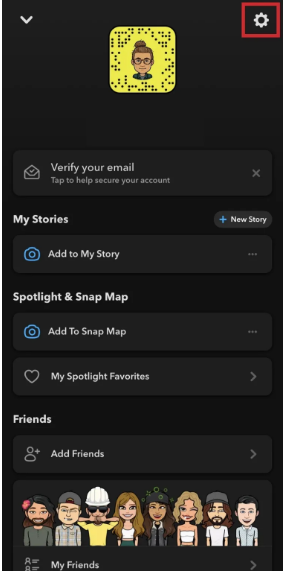
- Sa mga setting, mag-scroll pababa sa ibaba ng page hanggang sa makita mo ang App Appearance.
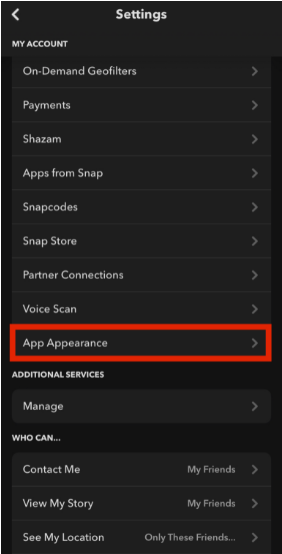
- Sa tab na Appearance, makakakita ka ng 3 opsyon. Match System, Palaging Maliwanag, at Palaging Madilim.
- Ino-on ng Always Light ang light feature sa Snapchat nang walang katapusan, habang ang Always Dark ay ino-on ang dark mode.
- Kung pipiliin mo ang sistema ng pagtutugma, ikikintal ng iyong Snapchat app ang default na setting ng screen ng iyong iPhone. Ipinahihiwatig nito na kung pinagana mo ang Dark Mode sa iyong telepono, ie-enable din ito sa Snapchat.
- Kailangan mong piliin ang Palaging madilim upang makakuha ng dark mode sa iyong Snapchat.
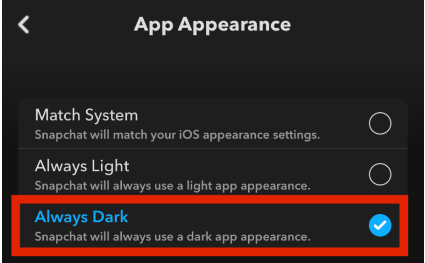
2. Sa Android
Ang proseso para makakuha ng dark mode sa Android ay mas mahirap kaysa sa iPhone. Hindi pa inilabas ng Snapchat ang opisyal na dark mode sa Android. Nasa trial period pa ito. Ngunit ito ay posible pa rin. Para doon, kailangan mong paganahin ang dark mode mula sa iyong mga setting ng android. Sundin ang mga hakbang sa ibaba upang makakuha ng dark mode sa Snapchat sa Android.
- Ang unang kinakailangan para dito ay, kailangan mong i-activate ang opsyon ng iyong developer.
- Upang magsimula, pumunta sa iyong Mga Setting at piliin ang Display mula sa listahan ng mga setting.
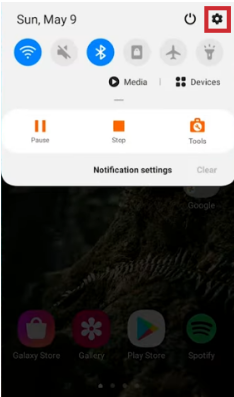
- Ang susunod na hakbang ay piliin ang Dark Mode, na maglalapat ng itim na tema sa lahat ng Android.
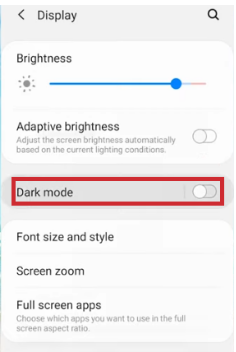
- Pagkatapos ay bumalik sa Mga Setting at mag-scroll sa ibaba ng pahina hanggang sa makita mo ang Tungkol sa Telepono.
- Piliin ang Impormasyon ng Software, pagkatapos ay pindutin nang paulit-ulit ang Build Number ng pitong beses. Ang Developer mode ay pinagana na ngayon.

- Susunod, pumunta sa Mga Setting at piliin ang bagong Mga Opsyon sa Developer, kung saan maaaring matagpuan ang panel ng Force Dark Mode.
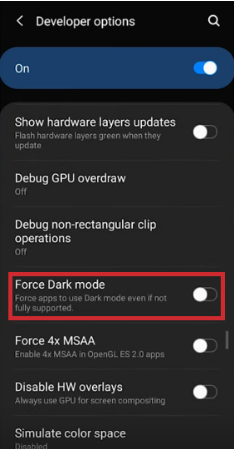
- Kung i-toggle mo ito sa naka-on na setting, gagana na ngayon ang Snapchat sa Dark Mode.
Kumuha ng Dark Mode para sa Snapchat gamit ang 3rd Party App
Ang isa pang paraan para makakuha ng dark mode ay sa pamamagitan ng paggamit ng 3rd Party App. Ang isang ganoong app ay Blue Light Filter . Bagama't hindi nagbibigay ng Dark Mode ang Blue Light Filter sa Snapchat, binibigyang-daan ka nitong ayusin ang matitinding mga ilaw na ginawa mula sa screen ng iyong telepono. Ang software ng Blue Light Filter ay hindi kasama ang pag-rooting ng iyong Android phone at sa halip ay gumagana bilang isang screen protector. Kung gusto mong i-dim ang maliwanag na ilaw ng Snapchat, ito ay isang hindi mapanghimasok na paraan upang gawin ito.
Ito ang 3 pangunahing paraan sa Paano makakuha ng Dark mode sa Snapchat. Para sa mga gumagamit ng iPhone, ito ay medyo simple. Para sa mga gumagamit ng android, maaari nilang sundin ang mahabang paraan na ibinigay sa itaas o gamitin ang 3rd Party App. Alin sa tingin mo ang pinakamahusay na paraan?